怎么在win10电脑上设置登录时计算机的非活动限制时间
今天给大家介绍一下怎么在win10电脑上设置登录时计算机的非活动限制时间的具体操作步骤。
1. 打开电脑,进入桌面,在左下角的开始处,右键,在打开的菜单中,选择【运行】选项。
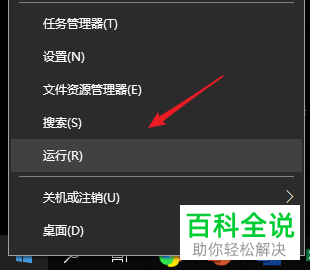
2. 在打开的运行窗口中,输入gpedit.msc命令后,点击确定或回车。
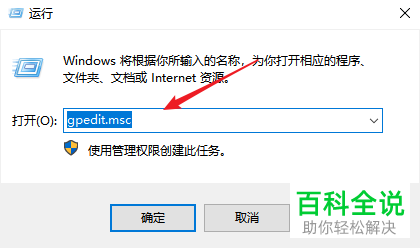
3. 在打开的本地组策略编辑器中,点击左侧的【Windows设置】选项。
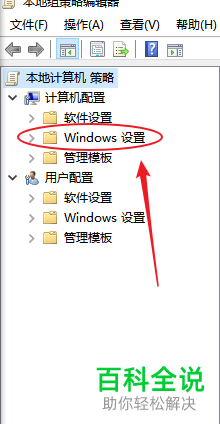
4. 在展开的选项中,选择【安全设置】选项,展开。
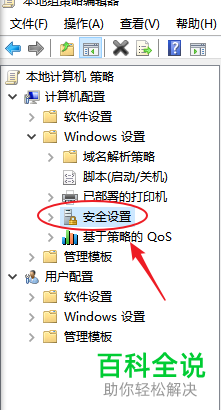
5. 接着点击【本地策略】选项。
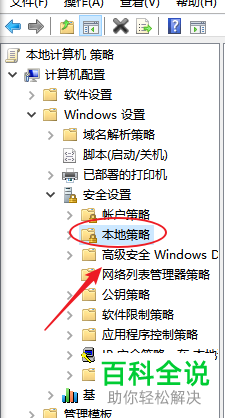
6. 然后在展开的选项中,点击【安全选项】。
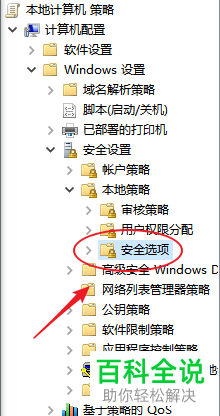
7. 如图,在右侧找到不活动限制的选项,右键,在打开的菜单中,选择【属性】选项。
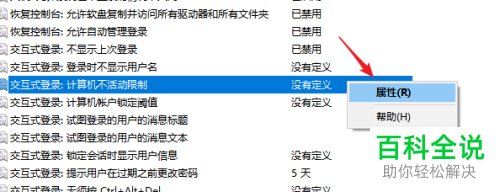
8. 在弹出的窗口中,默认时间显示为空。
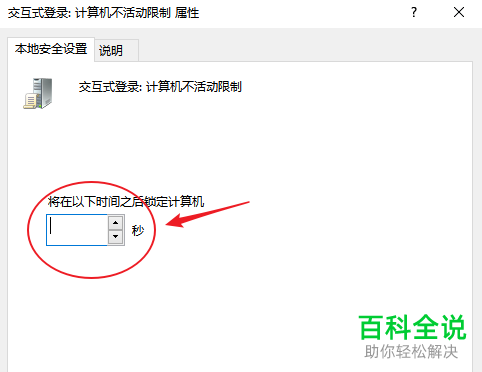
9. 根据自己的需要,设置时间,最后点击底部的【确定】即可生效。
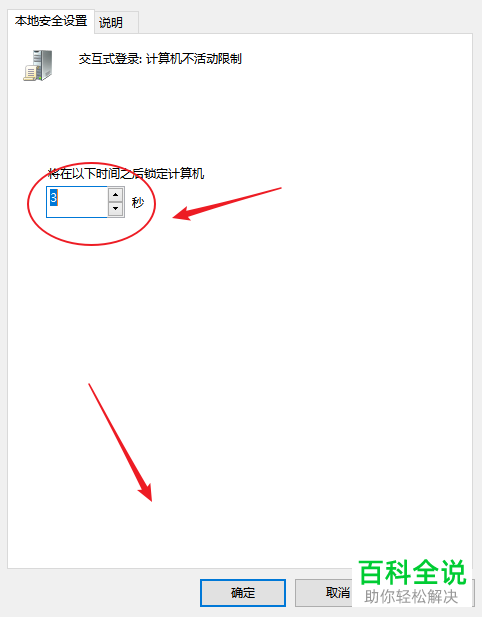
以上就是怎么在win10电脑上设置登录时计算机的非活动限制时间的具体操作步骤。
赞 (0)

